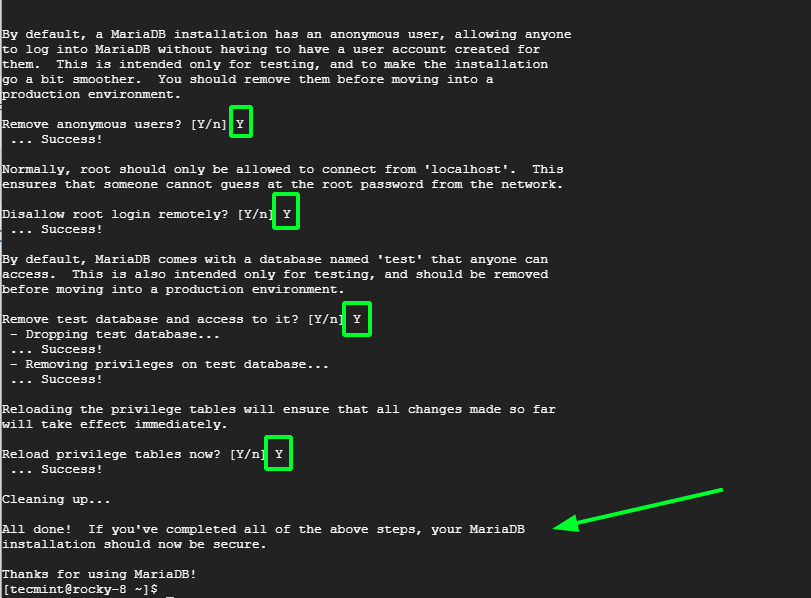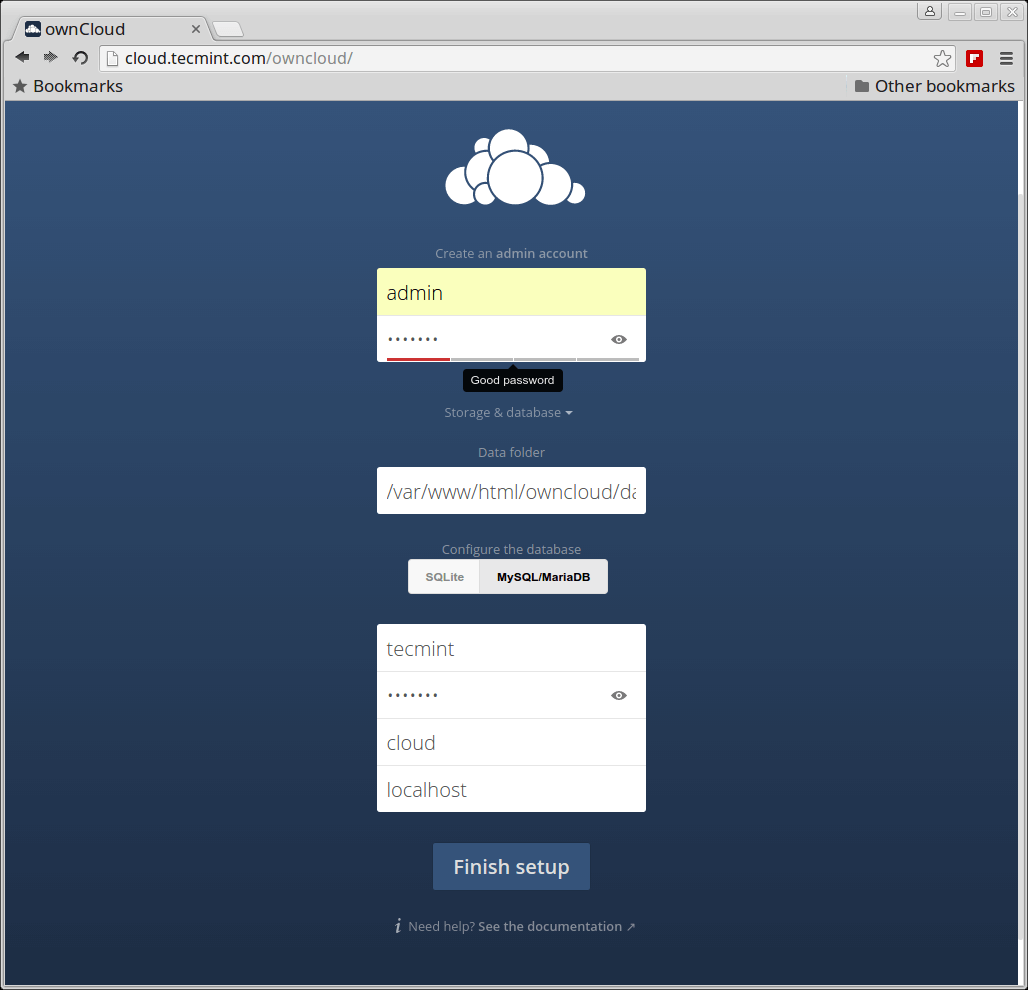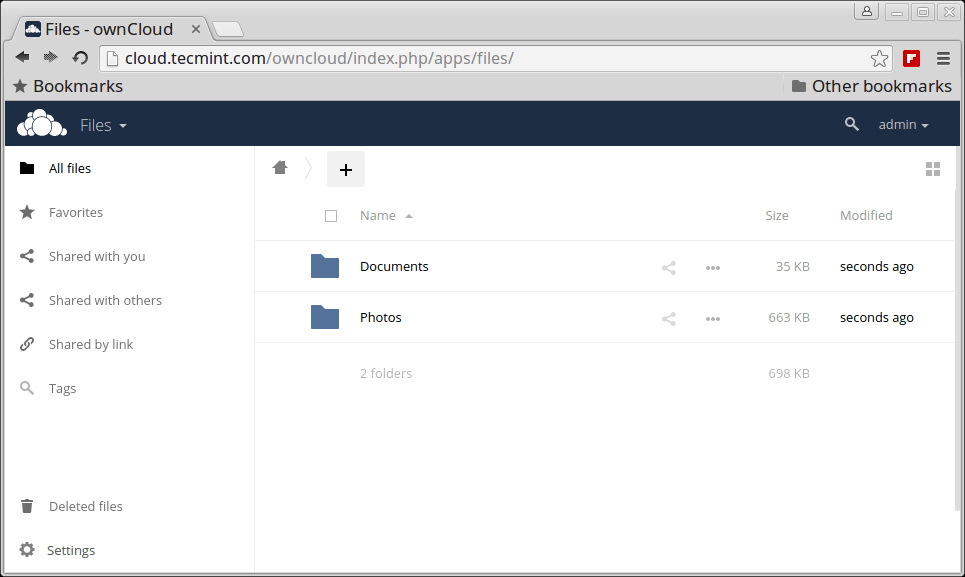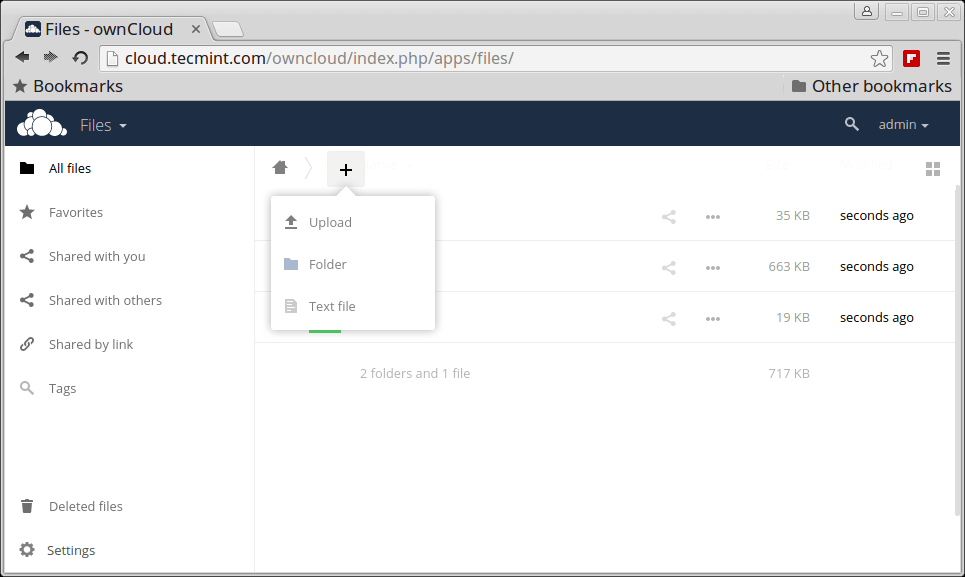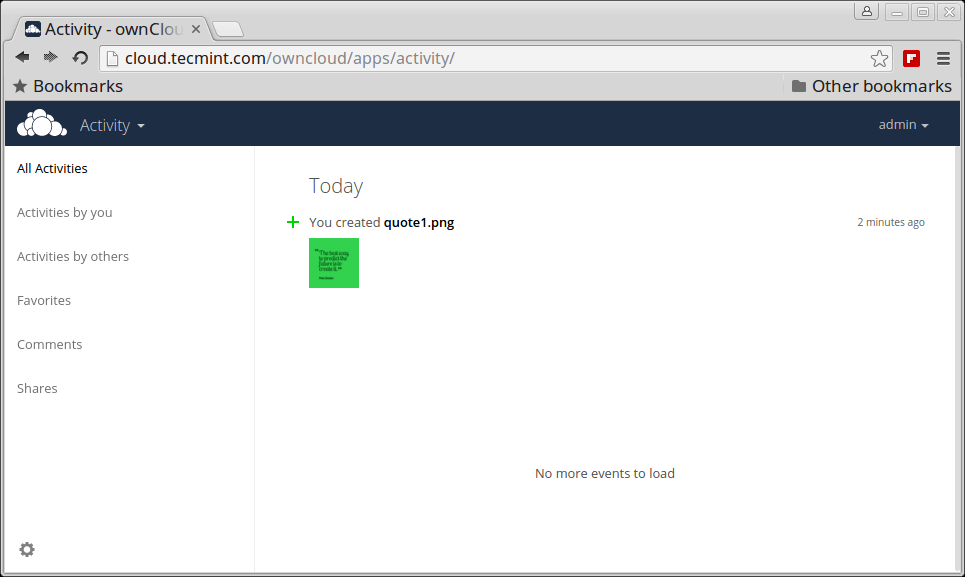Lưu trữ đám mây là viết tắt của một nhóm lưu trữ mạng được ảo hóa phổ biến nhất do các bên thứ ba lưu trữ. Lưu trữ đám mây là một dịch vụ dựa trên mạng không tồn tại về mặt vật lý nhưng vẫn ở đâu đó trong đám mây. Nói rõ hơn, lưu trữ đám mây có nghĩa là chia sẻ dữ liệu qua mạng, thay vì có máy chủ cục bộ hoặc thiết bị cá nhân.
Lưu trữ đám mây ở xung quanh chúng ta trong điện thoại thông minh, trên máy tính để bàn và máy chủ, v.v. Ứng dụng Dropbox hiện đã có trên điện thoại thông minh không gì khác ngoài một ứng dụng lưu trữ đám mây. Google Drive là một ứng dụng lưu trữ đám mây khác cho phép bạn lưu trữ và truy cập dữ liệu được lưu trữ của mình từ bất kỳ đâu và bất kỳ lúc nào.
Bài viết này nhằm mục đích xây dựng lưu trữ đám mây cá nhân của bạn sử dụng ứng dụng ownCloud của bạn.Nhưng nhu cầu xây dựng một đám mây cá nhân là gì khi có dịch vụ lưu trữ của bên thứ ba? Tất cả các lưu trữ của bên thứ ba đều giới hạn bạn làm việc với cấu hình và giới hạn lưu trữ nhất định.
Danh sách ngày càng mở rộng lưu trữ của ảnh, video, mp3 là không đủ. Hơn nữa, lưu trữ đám mây là một khái niệm tương đối mới và không có nhiều máy chủ lưu trữ đám mây của bên thứ ba và máy chủ lưu trữ có sẵn quá nhiều tốn kém.
Cộng đồng OwnCloud gần đây đã phát hành bản phát hành đặc biệt ownCloud 10 của họ. Họ đã đưa ra những thay đổi đáng kinh ngạc về chất lượng, hiệu suất và đổi mới để cung cấp trải nghiệm đám mây tuyệt vời với “ownCloud”. Nếu bạn đang làm việc với phiên bản cũ hơn của nó, chắc chắn bạn sẽ nhận được những cải tiến đáng kể trong việc xử lý tài liệu.
ownCloud là một ứng dụng web miễn phí, mã nguồn mở và mạnh mẽ để đồng bộ hóa dữ liệu, chia sẻ tệp và lưu trữ tệp từ xa. ownCloud được viết bằng PHP/JavaScript ngôn ngữ, được thiết kế để hoạt động với một số hệ quản trị cơ sở dữ liệu, bao gồm MySQL, MariaDB, SQLite, Oracle Database và PostgreSQL.
Hơn nữa, owncloud có thể được triển khai trên tất cả các nền tảng đã biết viz., Linux, Macintosh, Windows và Android. Nói tóm lại, đó là một nền tảng mạnh mẽ, độc lập, linh hoạt về cấu hình và khả năng sử dụng, ứng dụng mã nguồn mở dễ sử dụng.
Lưu trữ tệp, thư mục, danh bạ, thư viện ảnh, lịch, v.v. trên máy chủ bạn chọn. Sau này bạn có thể truy cập nó từ điện thoại di động, máy tính để bàn hoặc trình duyệt web.
Trong thế giới của các tiện ích, một người bình thường có máy tính bảng, điện thoại thông minh, máy tính xách tay, v.v. Đám mây riêng cho phép bạn đồng bộ hóa tất cả các tệp, danh bạ, ảnh, lịch, v.v. của mình với các thiết bị.
Trong thời đại chia sẻ hay còn gọi là Facebook, Twitter, Google+, v.v., ownCloud cho phép bạn chia sẻ dữ liệu của mình với người khác và chia sẻ chúng công khai hoặc riêng tư theo nhu cầu của bạn.
Giao diện người dùng dễ dàng cho phép bạn quản lý, tải lên, tạo người dùng, v.v. một cách rất dễ dàng.
Điểm đặc biệt là thậm chí người dùng có thể khôi phục dữ liệu vô tình bị xóa khỏi Thùng rác, không dễ để xử lý và bảo trì.
Tính năng tìm kiếm trong owncloud rất nhạy, được thực hiện ở chế độ nền và cho phép người dùng tìm kiếm theo tên cũng như loại tệp.
Danh bạ được sắp xếp thành các danh mục / nhóm do đó dễ dàng truy cập danh bạ trên cơ sở bạn bè, đồng nghiệp, gia đình, v.v.,
Giờ đây bạn có thể truy cập bộ nhớ ngoài có thể là Dropbox, FTP hoặc bất kỳ thứ gì khác bằng cách gắn kết.
Dễ dàng di chuyển đến/từ một máy chủ ownCloud khác.
+ Cải tiến khả năng truy cập cho trang quản lý của ứng dụng, ứng dụng trình cập nhật và tìm kiếm.
+ Thông báo bổ sung và hỗ trợ tải xuống trực tiếp.
+ Tệp cấu hình lưu trữ có thể được điều chỉnh lên mức cao hơn trong bản phát hành này.
+ Quản lý ứng dụng hiện đủ thông minh để lưu trữ sự phụ thuộc của Ứng dụng trong các tệp XML từ đó vùng chứa Ứng dụng có thể giải quyết các phần phụ thuộc một cách tự động.
+ Tài liệu được cải thiện lên cấp độ mới, trình xem PDF được cải thiện với việc triển khai phiên bản mới của PDF.js.
+ Cải thiện quản lý người dùng và cài đặt có cấu trúc và trang quản trị được cải thiện.
+ Chia sẻ liên kết hiện đã trở nên tốt hơn bằng cách rút ngắn.
+ Hiệu suất tổng thể được cải thiện so với phiên bản trước.
+ Đã cải thiện tính năng nhập danh bạ.
+ Chia sẻ đám mây của Liên bang (United) có nghĩa là thiết lập các thư mục được chia sẻ trên các máy chủ là một bước đi khó khăn. Tính năng này giúp bạn có thể cộng tác với các tổ chức có quyền kiểm soát tại máy chủ triển khai owncloud cục bộ.
+ Các ứng dụng hiện có xếp hạng và dựa trên danh mục.
+ Đặt biểu tượng yêu thích cho các tệp và thư mục để dễ dàng sắp xếp và chỉnh sửa.
+ Thêm tệp vào mục yêu thích để dễ dàng tìm thấy chúng sau này.
+ Quản trị viên có thể chỉnh sửa địa chỉ email của người dùng, sắp xếp và chọn người dùng cũng như đổi tên nhóm.
Tính năng cơ bản bao gồm – kết nối với ownCloud qua (các) HTTP, duyệt tìm tệp/thư mục trong trình thám hiểm, đồng bộ hóa tự động, chia sẻ tệp với người dùng khác, đồng bộ hóa thư mục từ PC, Tạm dừng và tiếp tục tải xuống và tải lên và định cấu hình proxy.
Để có hiệu suất cao hơn, ổn định, hỗ trợ và đầy đủ chức năng, chúng tôi khuyên bạn nên thực hiện những điều sau:
RAM tối thiểu 128MB, khuyên dùng 512MB.
RHEL/CentOS 7/8, Fedora 29+, Ubuntu 16.04, 18.04 và Ubuntu 20.04, Debian 8/9 và 10.
MySQL/MariaDB 5.5+.
PHP 5.4 +
Apache 2.4 với mod_php
Để thiết lập lưu trữ đám mây cá nhân của riêng bạn (ownCloud), bạn phải cài đặt LAMP stack (Linux, Apache, MySQL/MariaDB, PHP). Ngoài LAMP stack, bạn có thể cần Perl và dựa trên Python khi sử dụng.
Trên Debian/Ubuntu/Linux Mint
– Đối với MySQL Server –
$ sudo apt install -y apache2 libapache2-mod-php mysql-server openssl php-imagick php-common php-curl php-gd php-imap php-intl php-json php-mbstring php-mysql php-ssh2 php-xml php-zip php-apcu php-redis redis-server wget
– Đối với Máy chủ MariaDB –
$ sudo apt install -y apache2 libapache2-mod-php mariadb-server openssl php-imagick php-common php-curl php-gd php-imap php-intl php-json php-mbstring php-mysql php-ssh2 php-xml php-zip php-apcu php-redis redis-server wget
Trên RedHat / CentOS / Fedora
– Đối với Máy chủ MySQL –
$ sudo yum install -y httpd mysql-server openssl php-imagick php-common php-curl php- gd php-imap php-intl php-json php-mbstring php-mysql php-ssh2 php-xml php-zip php-apcu php-redis redis-server wget
– Đối với Máy chủ MariaDB –
$ sudo yum install -y httpd mariadb-server opens sl php-imagick php-common php-curl php-gd php-imap php-intl php-json php-mbstring php-mysql php-ssh2 php-xml php-zip php-apcu php-redis redis-server wget
Sau khi bạn thiết lập lên LAMP stack trên hộp cá nhân của bạn, tiếp theo bạn cần kích hoạt và khởi động dịch vụ Apache và MariaDB.
– Trên Hệ thống dựa trên Debian –
$ sudo systemctl kích hoạt apache2 mariadb
$ sudo systemctl start apache2 mariadb
– Trên Hệ thống dựa trên RedHat –
$ sudo systemctl enable httpd mariadb
$ sudo systemctl start httpd mariadb
Cài đặt MariaDB mặc định không đủ an toàn, vì vậy bạn cần chạy tập lệnh bảo mật để đặt mật khẩu gốc mạnh, xóa người dùng ẩn danh, vô hiệu hóa đăng nhập root từ xa , loại bỏ cơ sở dữ liệu thử nghiệm, và cuối cùng lưu các thay đổi đã thực hiện.
$ sudo mysql_secure_installation
Bây giờ đăng nhập vào máy chủ cơ sở dữ liệu bằng mật khẩu bạn đã đặt gần đây.
sudo mysql -u root -p
Bây giờ chúng ta sẽ tạo một cơ sở dữ liệu (ví dụ: owncloud) với một người dùng mới.
MariaDB [(none)]> tạo cơ sở dữ liệu owncloud;
MariaDB [(none)]> cấp tất cả trên owncloud. * Cho tecmint @ localhost được xác định bởi ‘tecmint’;
MariaDB [(không có)]> CÁC QUYỀN RIÊNG CỦA FLUSH;
MariaDB [(không có)]> Thoát;
Bây giờ bạn hãy tải xuống ứng dụng ownCloud mới nhất (tức là phiên bản 10.7.0) bằng cách sử dụng lệnh wget để tải xuống gói tarball nguồn.
$ cd /var/www/html
$ sudo wget https://download.owncloud.org/community/owncloud-latest.tar.bz2
$ sudo tar -xjf owncloud-new.tar.bz2
$ sudo chown -R www-data.owncloud
Vì mục đích bảo mật, ownCloud sử dụng các Apache của tệp .htaccess để sử dụng chúng. Chúng tôi cần kích hoạt hai mô-đun Apache mod_rewrite và mod_headers để đám mây của chúng tôi hoạt động bình thường. Nhập lệnh sau để bật các mô-đun này dựa trên Debian chỉ trong hệ thống, đối với hệ thống RedHat, chúng được bật theo mặc định.
$ sudo a2enmod viết lại
các tiêu đề $ sudo a2enmod
Ngoài ra, chúng ta cần kích hoạt các quy tắc mod_rewrite để hoạt động bình thường trong tệp Apache cấu hình chính của. Mở tệp cấu hình chung Apache.
# vi /etc/httpd/conf/httpd.conf [Đối với Hệ thống dựa trên RedHat]
Tại đó, tìm “AllowOverride None” và thay đổi điều này thành “AllowOverride All” như hình minh họa.
AllowOverride Không có
Thay đổi điều này thành:
AllowOverride Tất cả
Bây giờ chúng ta cần khởi động lại Apache để tải lại các thay đổi mới.
# service apache2 restart [Đối với Hệ thống dựa trên Debian]
# dịch vụ httpd khởi động lại [Đối với Hệ thống dựa trên RedHat]
Bây giờ bạn có thể truy cập vào bộ nhớ đám mây rất cá nhân của mình tại:
https://localhost/owncloud
HOẶC
https://your -ip-address/owncloud
Khi bạn có trang Owncloud, bạn cần tạo tài khoản quản trị và dữ liệu vị trí thư mục, nơi tất cả các tệp/thư mục sẽ được lưu trữ (hoặc để lại vị trí mặc định tức là /var/www/owncloud/data hoặc /var/www/html/owncloud/data). Tiếp theo, bạn cần nhập tên người dùng MySQL, mật khẩu và tên cơ sở dữ liệu, hãy tham khảo ảnh chụp màn hình bên dưới.
Sau khi tất cả các giá trị chính xác được nhập, hãy nhấp vào hoàn tất và bộ nhớ đám mây riêng của bạn đã sẵn sàng, bạn sẽ được chào đón với giao diện làm việc:
Lưu ý đến các tùy chọn Yêu thích, chỉnh sửa, chia sẻ, tải xuống, tải lên và tệp mới có sẵn cho một tập tin.
Nhật ký hoạt động của bản thân và những người khác.
Thư viện ảnh.
Các ứng dụng bật và tắt giao diện cũng như đề xuất với phần giới thiệu ngắn gọn.
Trình đọc PDF có sẵn.
Từ bảng quản trị này, bạn có thể xem các cảnh báo thiết lập và bảo mật, Chia sẻ đám mây liên kết, Mẫu Thư, Trình cập nhật, Cron, chia sẻ, Bảo mật, Máy chủ Email, Nhật ký, v.v.
Thông tin người dùng và Nhóm với hạn ngạch.
Lưu ý: Bạn có thể thêm người dùng hoặc nhập tài khoản người dùng, thay đổi mật khẩu, chỉ định vai trò người dùng và cấp phát bằng cách nhấp vào biểu tượng Bánh răng ở dưới cùng bên trái của trang.
Giờ đây, bạn có thể thêm thư mục, đồng bộ hóa các tệp phương tiện là ảnh, hình ảnh và video của nó từ ứng dụng di động. OwnCloud cho phép bạn thêm người dùng mới và đồng bộ hóa lịch, danh bạ, phương tiện tập tin, vv
Nó cũng đã tích hợp sẵn trong Máy nghe nhạc MP3, PDF Viewer, Document Viewer,và nhiều nhiều mà là đáng thử và khám phá. Vì vậy hãy trở thành một chủ sở hữu tự hào về lưu trữ đám mây tư nhân, hãy thử cung cấp cho nó!
Để cập nhật phiên bản cũ hơn đám mây của riêng bạn lên 10, trước tiên bạn cần phải cập nhật đám mây cũ của chính mình lên bản phát hành điểm mới nhất của cùng phiên bản.
Ví dụ: nếu bạn đang sử dụng OwnCloud 8.0.xy (trong đó ‘xy’ là số phiên bản), trước tiên bạn cần cập nhật lên 9.0.x của cùng một loạt bài, sau đó bạn có thể nâng cấp lên ownCloud 10 bằng cách sử dụng sau hướng dẫn.
Việc sao lưu mọi thứ thích hợp luôn được đề xuất.
Bật plugin trình cập nhật (nếu nó bị tắt).
Đi tới Bảng điều khiển quản trị và kích hoạt cập nhật.
Làm mới trang bằng cách sử dụng ‘Ctrl + F5’, bạn đã hoàn tất.
Nếu quy trình trên không hoạt động, bạn có thể thực hiện nâng cấp đầy đủ để cập nhật lên bản phát hành điểm mới nhất (xem hướng dẫn ‘Nâng cấp’ bên dưới).
Ngoài ra, nếu bạn đang sử dụng Owncloud 7, 8 hoặc 9 và muốn cập nhật lên Owncloud 10, bạn có thể làm theo’ tương tự hướng dẫn Nâng cấp bên dưới để tải phiên bản Owncloud mới nhất.
Nâng cấp ownCloud 10 cũ lên ownCloud 10 bản phát hành mới nhất
Cập nhật phiên bản ownCloud của bạn lên bản phát hành điểm mới nhất của phiên bản của bạn.
Không phải đề cập, hãy sao lưu đầy đủ trước khi nâng cấp.
# wget https://download.owncloud.org/community/owncloud-latest.tar.bz2
Hủy kích hoạt tất cả các ứng dụng và plugin của bên thứ ba và bên thứ ba.
Xóa mọi thứ khỏi Thư mục owncloud ngoại trừ thư mục DỮ LIỆU và CONFIG .
Mở tarball và sao chép mọi thứ vào thư mục gốc của thư mục owncloud trong thư mục làm việc của bạn.
Cấp các quyền cần thiết và chạy nâng cấp từ trang tiếp theo là xong.
Đừng quên chỉ cài đặt và bật Ứng dụng và trình cắm của bên thứ ba sau khi kiểm tra tính tương thích với phiên bản hiện tại.
Bạn đang chờ đợi điều gì? Hãy cài đặt dự án ownCloud mới nhất hoặc nâng cấp phiên bản cuối cùng của bạn lên mới nhất và bắt đầu sử dụng nó.
Đừng quên cung cấp cho chúng tôi những phản hồi có giá trị của bạn trong phần bình luận. Tôi sẽ sớm ở đây với một bài viết thú vị khác, các bạn sẽ thích đọc.
+ Fanpage: https://www.facebook.com/nhanhoacom
+ Chỉ đường: https://g.page/nhanhoacom
+ Chương trình khuyến mãi mới nhất: https://nhanhoa.com/khuyen-mai.html
————————————————————
CÔNG TY TNHH PHẦN MỀM NHÂN HÒA
https://nhanhoa.com
Hotline: 1900 6680
Trụ sở chính: Tầng 4 – Tòa nhà 97-99 Láng Hạ, Đống Đa, Hà Nội
Tel: (024) 7308 6680 – Email: sales@nhanhoa.com
Chi nhánh TP. Hồ Chí Minh: 270 Cao Thắng (nối dài), Phường 12, Quận 10, Tp.HCM
Tel: (028) 7308 6680 – Email: hcmsales@nhanhoa.com
Chi nhánh Vinh – Nghệ An: Tầng 2 Tòa nhà Sài Gòn Sky, ngõ 26 Nguyễn Thái Học, phường Đội Cung, TP. Vinh, Nghệ An
Tel: 0915221384 – Email: contact@nhanhoa.com